4.4.3.2. Edition d'un groupe de ressources numériques
Après l'enregistrement du groupe de ressources numériques, le cadre n'est plus intitulé Création de ressources numériques mais Edition de ressources numériques.
Pour notre exemple, cela donne :
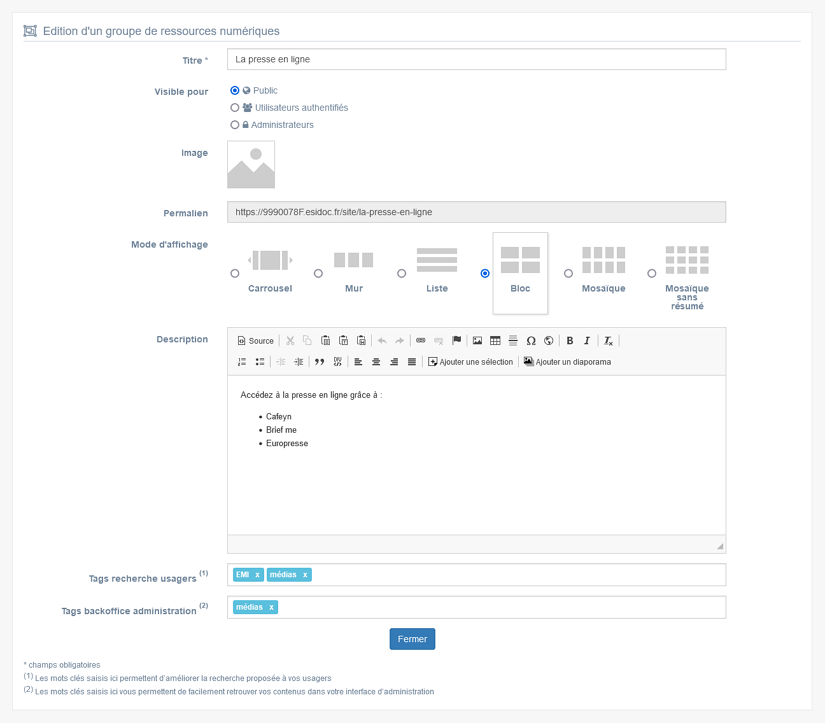
3 cadres supplémentaires apparaissent.
Le cadre Contenus associés
Ce cadre se situe dans le bas de la page d'édition.

Il vous permet de choisir les ressources numériques à associer.
Pour les trouver :
-
Cliquez dans le champ puis appuyez sur la barre Espace.Cela vous permet d'afficher la liste des titres des ressources numériques activées et affichées sous la forme: Titre [Tag backoffice administration] {type de contenu}.
-
Tapez les premières lettres d'un mot. Cela vous permet de trouver un contenu précis : la recherche s'effectue sur le Titre et sur le(s) tag(s) backoffice administration.
-
Cliquez sur le titre souhaité : un message apparaît vous confirmant que l'association a été effectuée.Vous pouvez capturer plusieurs sélections thématiques en les sélectionnant les unes après les autres dans la liste ou relancer une recherche si nécessaire et continuer votre sélection.Les titres déjà associés ne vous seront pas proposés de nouveau.Quand votre sélection est terminée, cliquez sur la croix en bout de ligne :
 L'ensemble des ressources numériques associées à votre groupe est affiché.Pour notre exemple, cela donne :
L'ensemble des ressources numériques associées à votre groupe est affiché.Pour notre exemple, cela donne : Une fois l'association créée, vous pouvez, si besoin est :
Une fois l'association créée, vous pouvez, si besoin est : -
en cliquant sur le crayon, ouvrir la page qui permet de modifier la de ressource numérique que vous venez d'ajouter,
-
en cliquant sur la croix, supprimer l'association (en cas d'erreur par exemple).Lorsque vous avez effectué toutes les associations souhaitées, vous avez la possibilité de modifier l'ordre d'affichage, par un glisser/déposer.Un pop-up de ce type reprenant le titre, le type de contenu et les tags apparaît au survol pour vous aider à effectuer l'ordonnancement :
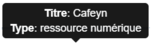
Le cadre Est publié dans
Ce cadre se situe en milieu de la page d'édition :
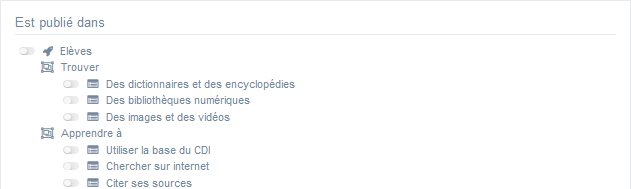
Il reprend l'architecture de votre portail, à savoir la totalité de vos espaces, sections et rubriques.
Vous pouvez alors publier votre contenu dans un ou plusieurs espaces et/ou rubriques en cliquant sur les curseurs qui les précèdent : 
En cliquant sur un des curseurs :
-
celui-ci passe au vert :

-
un message vous confirme que le contenu est bien publié sur cette page.
Si vous cliquez sur un curseur passé au vert :
-
celui-ci repasse au gris :

-
un message vous confirme que le contenu n'est plus publié sur cette page.
Pour notre exemple, cela donne :
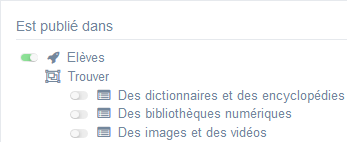
Le groupe de ressources numériques est maintenant publié dans l'espace Elèves :
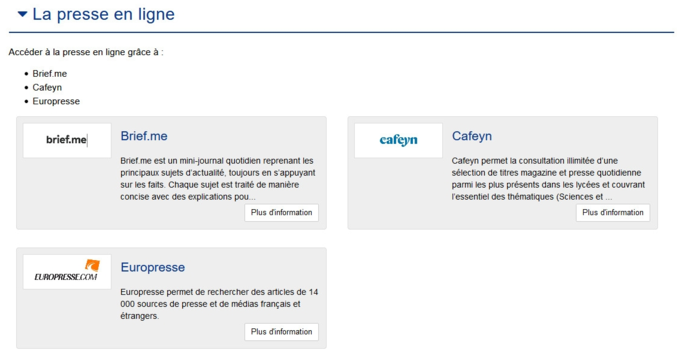
Le cadre Suppression du contenu
Il est situé tout en bas de la page d'édition :

Il vous permet de supprimer définitivement un groupe de ressources numériques :
En cliquant sur le bouton Supprimer, cet avertissement apparaît :
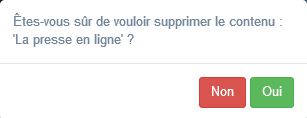
-
Si vous cliquez sur Oui, le groupe de ressources numériques est supprimé et un message vous le confirme.
-
Si vous cliquez sur Non, l'opération est annulée.
|
|
|
Attention !
Vous ne pouvez supprimer un groupe de ressources numériques que si, au préalable, vous l'avez vidé de ses ressources numériques associées.
Sinon, un message vous rappelle que le contenu est associé à d'autres contenus.
|